Win7硬盘如何分区很多朋友都想知道,现在大家电脑的磁盘空间越来越大了。有朋友希望把磁盘分成几类,有的放软件,有的放存储数据,有的放玩游戏,让不同的磁盘承担不同的功能。
今天系统之家边肖就给大家介绍一个简单的Win7硬盘分区教程,不需要下载额外的软件就可以操作。
简单的Win7硬盘分区教程
右键单击“我的电脑”,然后选择“管理”。
 ,选择磁盘管理。
,选择磁盘管理。
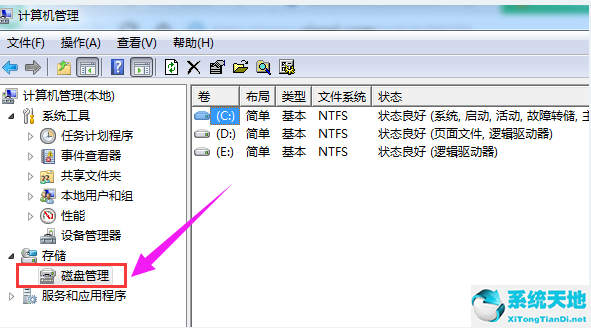 您可以在窗口的右下角看到该磁盘。选择要分区的磁盘,然后右键单击。(也就是要分出太多的空间)
您可以在窗口的右下角看到该磁盘。选择要分区的磁盘,然后右键单击。(也就是要分出太多的空间)
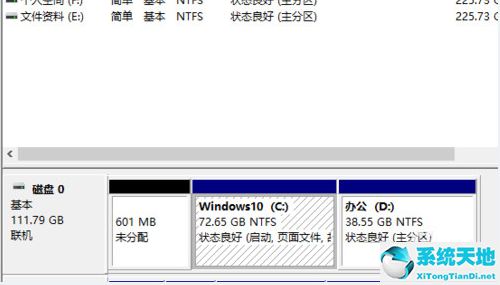 并选择压缩卷。
并选择压缩卷。
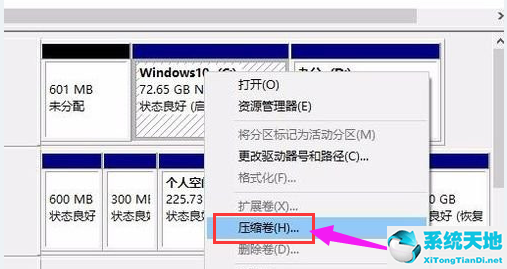 系统将计算可压缩空间,输入您需要压缩的空间,然后单击压缩。
系统将计算可压缩空间,输入您需要压缩的空间,然后单击压缩。
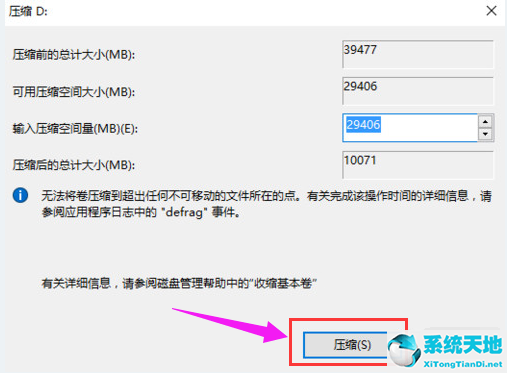 压缩完成后,您会看到一个未分配的分区,右键单击并选择“新建简单卷”。
压缩完成后,您会看到一个未分配的分区,右键单击并选择“新建简单卷”。
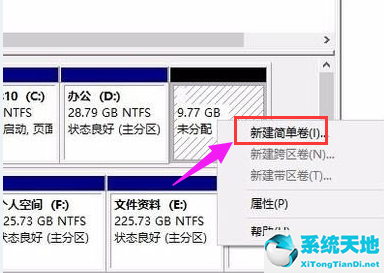 单击“下一步”。
单击“下一步”。
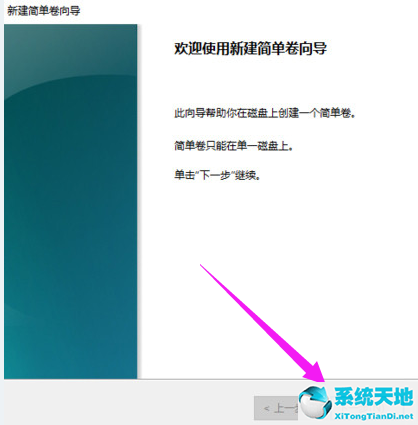 ,然后单击“下一步”。
,然后单击“下一步”。
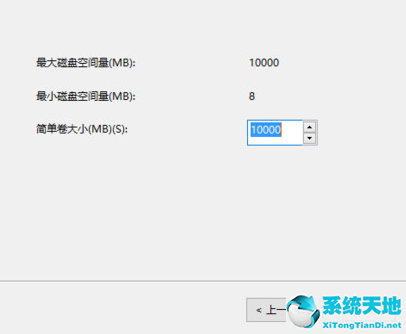 为新创建的简单卷选择磁盘格式,一般选择“NTFS”。
为新创建的简单卷选择磁盘格式,一般选择“NTFS”。
点击“下一步”。
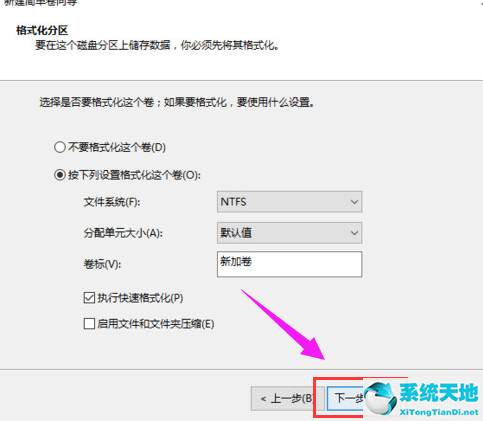 单击“完成”。
单击“完成”。
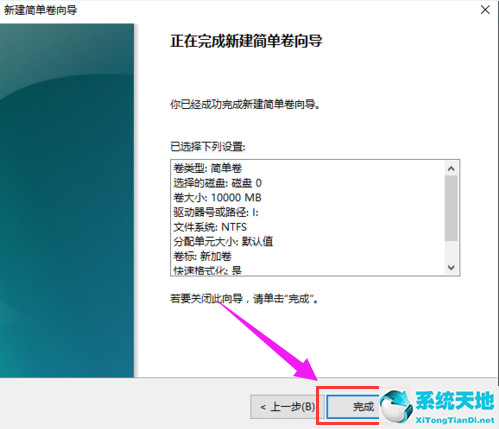 您可以在我的电脑上看到新的分区。
您可以在我的电脑上看到新的分区。
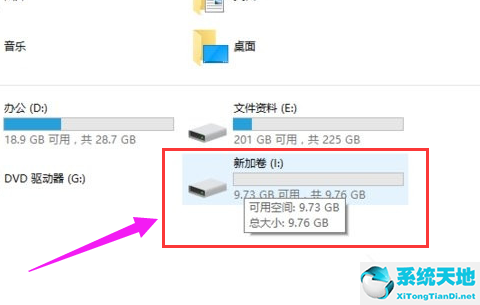 以上是win7硬盘分区的图形化操作。是不是感觉挺简单的?电脑获得多个磁盘分区后,会用来放不同的东西。不要把所有东西都存到c盘,这样会影响电脑的运行速度。
以上是win7硬盘分区的图形化操作。是不是感觉挺简单的?电脑获得多个磁盘分区后,会用来放不同的东西。不要把所有东西都存到c盘,这样会影响电脑的运行速度。






